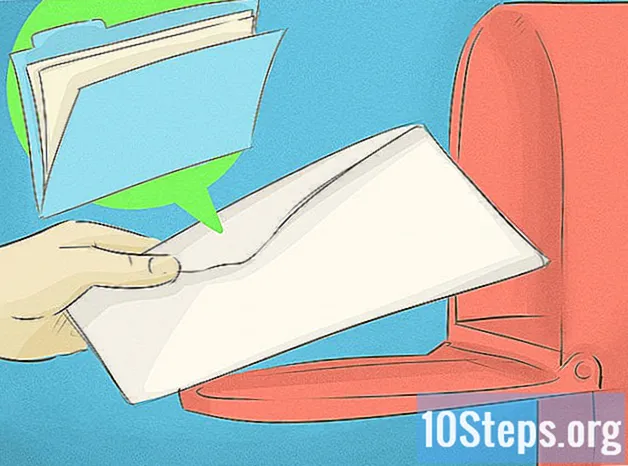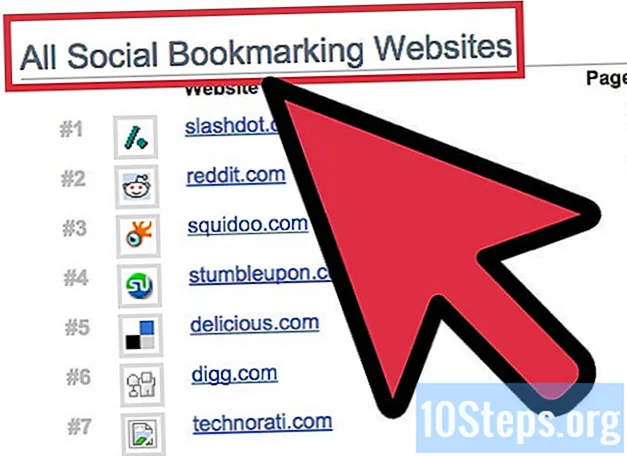Sadržaj
Pomoću funkcije "Remote Desktop" možete pristupiti svom računalu s bilo kojeg mjesta na svijetu, sve dok imate internetsku vezu. Ova je značajka dostupna na Windows XP i naučit ćete kako uživati sve prednosti koje nudi alat.
koraci
- Udaljena radna površina mora biti omogućena na svim računalima na koja se želite povezati. Da biste bili sigurni u to, slijedite korake u nastavku:


Desnom tipkom miša kliknite ikonu "Moje računalo" na radnoj površini ili izbornik "Start", a zatim kliknite "Svojstva".
Kliknite karticu "Udaljeno" pri vrhu prozora svojstva sustava i potvrdite potvrdni okvir "Dopusti korisnicima da se udaljeno povežu s ovim računalom.”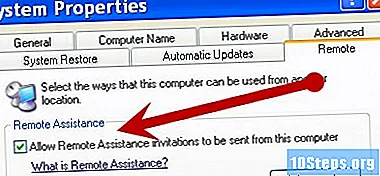
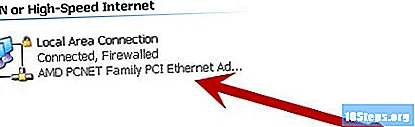
Nakon dovršetka ovih koraka spremni ste za povezivanje s drugim računalom. Prije pokretanja provjerite jesu li oba računala uključena i spojena na vaš LAN (lokalna mreža). Bilo bi važno podesiti istu radnu skupinu kao zadanu na oba računala, ako nisu u domeni. Većina mreža nije konfigurirana u domeni.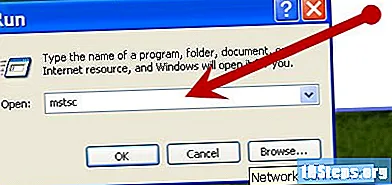
Na računalu s kojeg ćete se povezati kliknite "Start", odaberite "Run" i u dijaloškom okviru koji se pojavi upišite "mstsc" i pritisnite "Enter". Po želji, kliknite "Start", odaberite "Svi programi", odaberite "Pribor", "Komunikacije" i kliknite "Veza s udaljenom radnom površinom".
U prozoru veze unesite IP adresu ili ime računala na koje se želite povezati.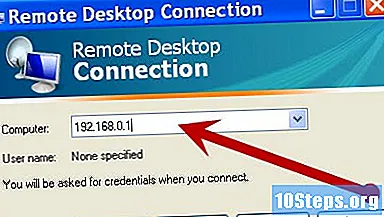
Prijavite se pomoću korisničkog imena i lozinke od vlasnika računala. Nije moguće prijaviti se na ograničeni račun putem udaljene radne površine.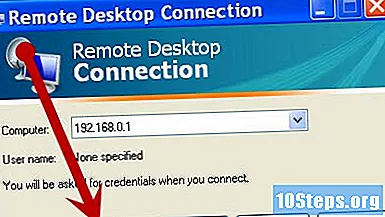
Savjet
- Da biste saznali ime računala na koje se želite povezati, prijavite se na željeni stroj, kliknite na "Moje računalo", "Svojstva" i kliknite karticu "Ime računala".
- Računalo na koje ćete se povezati mora imati lozinku (lozinka za prijavu ne može biti prazna).
- Ako nije moguće pomoću imena računala, pokušajte koristiti IP adresu (pogledajte Kako saznati svoju IP adresu)
- Ako na radnoj površini ne postoji ikona "Moje računalo", pritisnite Start / Settings / Control Panel / System.
- Ako se nalazite iza vatrozida, morat ćete deblokirati ulaz koji koristi Remote Desktop (TCP 3389 prema zadanim postavkama).
- Ako ste spojeni na usmjerivač, morat ćete preusmjeriti portove na računalo koje koristite (TCP 3389 prema zadanim postavkama). Da biste to učinili, otvorite postavke usmjerivača (obično na 192.168.0.1, 192.168.1.1 ili slično; da biste to saznali, otvorite naredbeni redak i upišite "ip config / all" i unesite "Default Gateway" adresu u vaš preglednik) i idite na ploču za preusmjeravanje priključaka.
- Ako imate dinamičnu IP adresu, postavite "pseudonim" (pod pretpostavkom da ne koristite udaljenu radnu površinu na LAN-u)